17Après Google, Microsoft Bing est le moteur de recherche le plus utilisé au monde. Vu la part de marché entre les deux, 86,6% pour Google vs 6,7% pour Bing (Selon Statista, février 2021), beaucoup ne se concentrent que sur Google. Aujourd’hui, découvrez comment ajouter un site dans Bing Webmaster Tools pour améliorer ses conversions.
Certains utilisateurs ne savent même pas qu’il existe d’autres moteurs de recherche à part Google. Sur ce point le géant Californien a bien réussi son pari de faire oublier les autres. Il est le plus populaire au monde, mais l’indexation et l’optimisation pour Bing n’est pas non plus à négliger.
Indexer un site Web sur Microsoft Bing
Certes 86,6% c’est énorme, mais les 6,7% de Bing représentent des millions d’utilisateurs et des milliards de requêtes. Il n’est donc pas question de passer à côté de visites supplémentaires pouvant provenir de Microsoft Bing. Ce dernier est plus utilisé au Etats-Unis, mais toujours loin en dessous de Google.
Lire aussi : Soumettre un site web à Google Search Console.
Il existe beaucoup d’éléments pour comparer Bing et Google. Le principal est la fréquence de modification/mise à jour des algorithmes. Google met les siens à jour plus fréquemment. Ce qui lui permet d’alimenter son index et d’apporter de la fraicheur au web.
Lire aussi : Soumettre vos Sitemaps aux moteurs de recherche.
Ajouter un site dans Bing Webmaster Tools
Pour ajouter un site dans Bing Webmaster Tools et le soumettre à Bing, les webmasters font recours à Bing Webmaster Tools. C’est un ensemble d’outils d’analyse, de notification et de surveillance du site. Il offre de multiples fonctionnalités d’inspection d’un site web, de suivi de son comportement dans le moteur de recherche Bing.
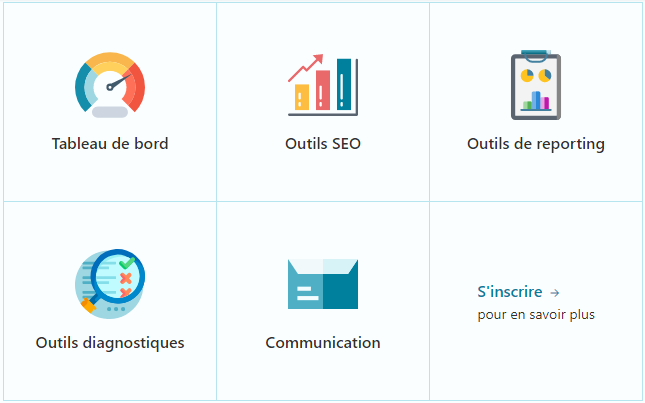
Le seul prérequis pour l’utiliser : détenir un compte Microsoft, Outlook par exemple. Un compte Google (Gmail) est aussi valable, ce qui est probablement déjà votre cas. Pour ajouter un site dans Bing Webmaster et soumettre votre site à Bing, ouvrez ce lien et cliquez sur « Prise en main » ou « Se connecter ».
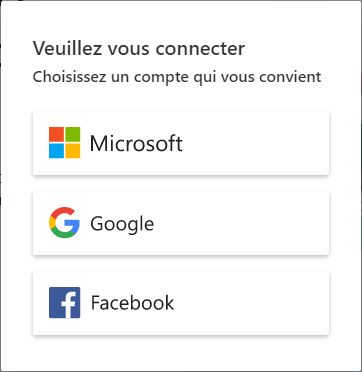
Choisissez la méthode de connexion. Si vous souhaitez le faire à travers votre compte Gmail ou un compte Microsoft, voire Facebook. L’utilisation d’un compte Microsoft offre quelques avantages, privilégiez cette option si vous en avez un. Sinon continuez avec Google ou Facebook.
Selon la méthode choisie, entrez votre adresse email/identifiant et mot de passe. Bing Webmaster Tools vous demandera alors d’ajouter votre site web pour démarrer. Deux options s’offriront à vous : Importer les données d’un site déjà vérifié sur Google Search Console ou ajouter votre site manuellement.
Importer un site depuis Google Search Console
Vous pouvez ajouter un site dans Bing Webmaster Tools en vous servant de cette option, c’est-à-dire en vous servant de Search Console de Google. Mais pour ça, vous devez avoir le même site déjà validé auprès de Google Search Console. Cela permet d’importer automatiquement les plans du site (sitemap).
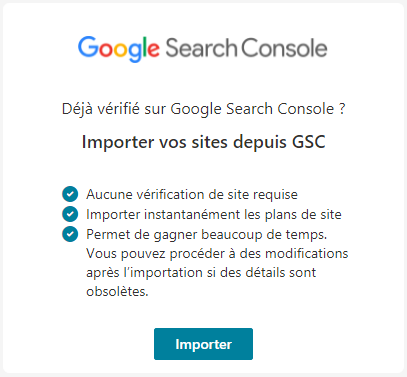
Vous n’aurez qu’à cliquer sur « Importer » pour lancer l’opération. Si, pour Bing Webmaster Tools, vous utilisez un compte autre que Gmail, une vérification/autorisation sera requise. Sinon, si vous utilisez un compte Gmail, alors le processus sera automatique.
Ajouter un site dans Bing Webmaster Tools manuellement
Saisissez le nom de votre domaine, Bing Webmaster Tools vous ajoutera tout seul http://. Mais attention : Votre site utilise http ou https ? Si https, alors assurez-vous qu’il soit saisi ainsi. Bing Webmaster Tools indiquera http://, corrigez-le et mettez https://. Seulement si votre site utilise le protocole HTTPS.
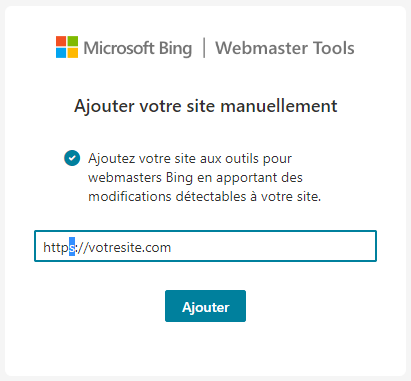
Saisissez le nom du domaine et cliquez sur « Ajouter ». Trois méthodes de validation vous seront proposées : Le chargement du fichier XML sur votre serveur, l’injection de la balise Meta HTML dans la section <head> de votre site et l’ajout manuel d’un enregistrement CNAME au serveur de noms de domaine.
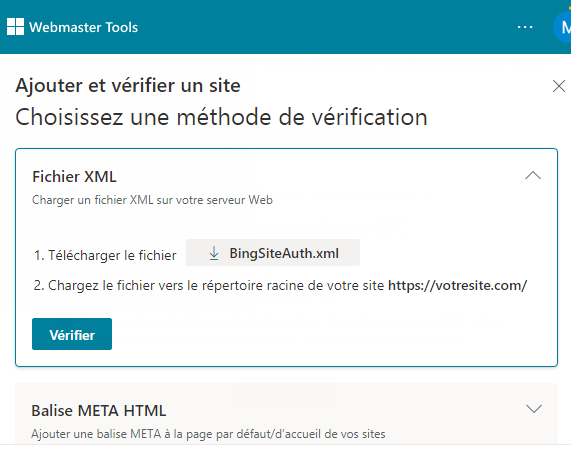
Ce que je vous suggère : Procédez par importation du fichier XML. Pour finalement ajouter un site dans Bing Webmaster Tools, vous allez devoir télécharger ce fichier localement sur votre ordinateur, ensuite l’importer sur la racine du site web. Sur son serveur.
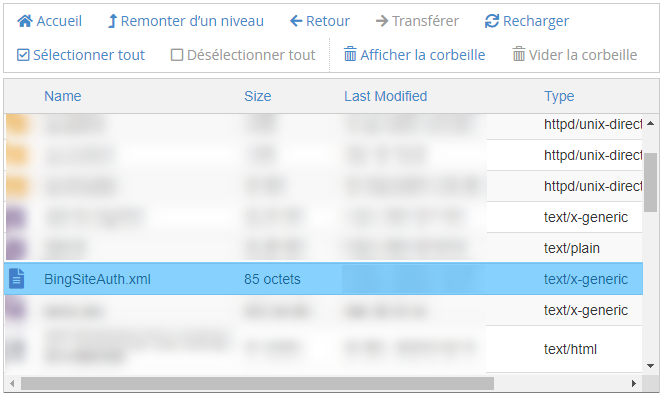
Ce fichier devra rester sur la racine de votre site web, même après vérification du domaine. Il aidera à Bing de conserver le statut de propriétaire confirmé. Importez-le sur le site via CPanel ou FTP. Vous cliquerez sur « Vérifier » seulement une fois l’importation du fichier XML terminée.
Importer le fichier XML sur votre site via CPanel
Dans un autre onglet, accédez à votre CPanel pour parcourir les fichiers de votre site web. Rendez-vous dans le gestionnaire de fichiers pour charger le fichier XML en question. Recherchez-le sur votre ordinateur et importez-le sur le serveur.
Le fichier XML importé sur le site, revenez vers Bing Webmaster Tools pour cliquer sur « Vérifier » et terminez. La vérification sera alors faite. Vous allez devoir attendre environs 24 heures pour que les résultats des performances de votre site commencent à vous être affichés.
Après que vous ayez fini d’ajouter un site dans Bing Webmaster Tools, pensez maintenant à soumettre ses différents fichiers sitemap. Un sitemap est simplement un fichier qui liste toutes les pages et articles d’un site Web. On l’appelle également plan de site, et est généralement d’extension .XML.

